在word中给直角双向箭头添加红色渐变和阴影
1、打开word2007,进入其主界面;
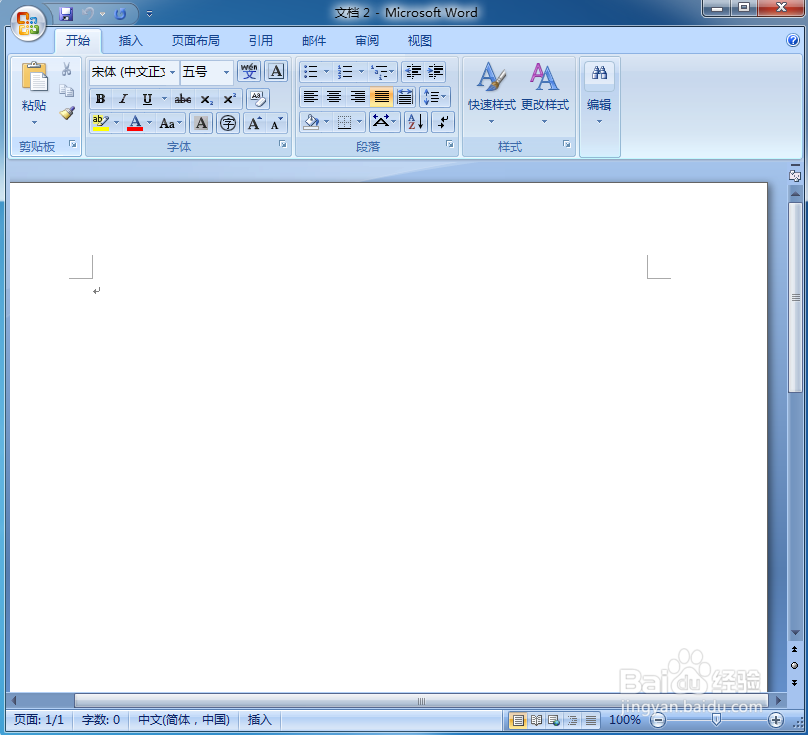
2、点击插入,选择形状工具中的直角双向箭头;
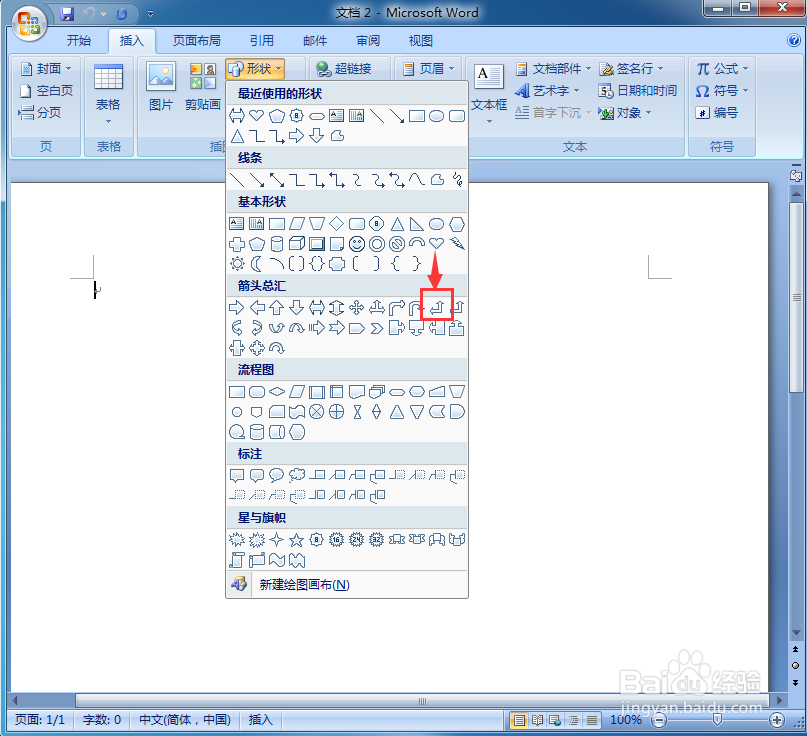
3、按下鼠标左键不放,拖动鼠标,创建一个直角双向箭头;
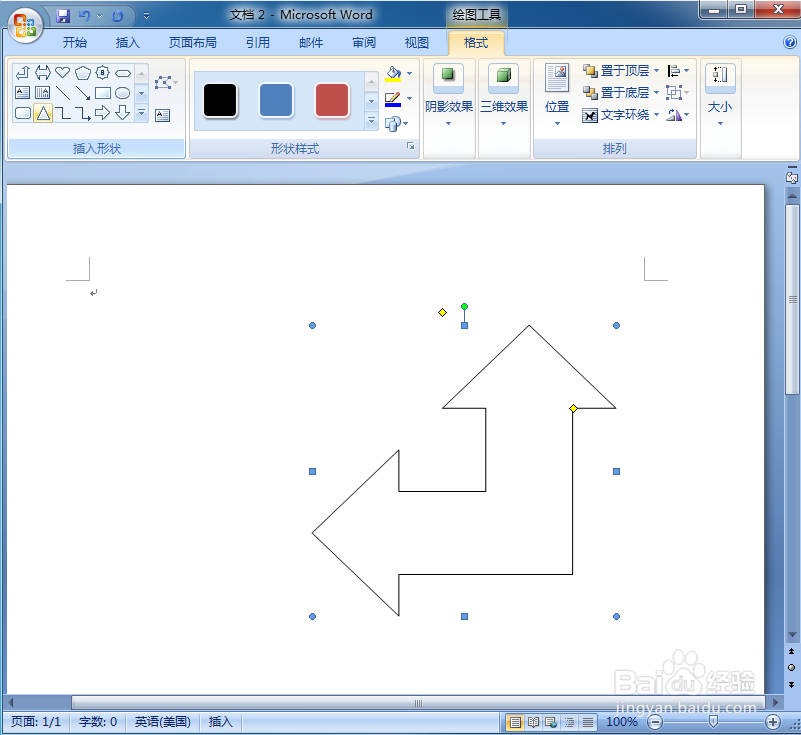
4、点击格式,选择形状样式中的红色对角渐变;
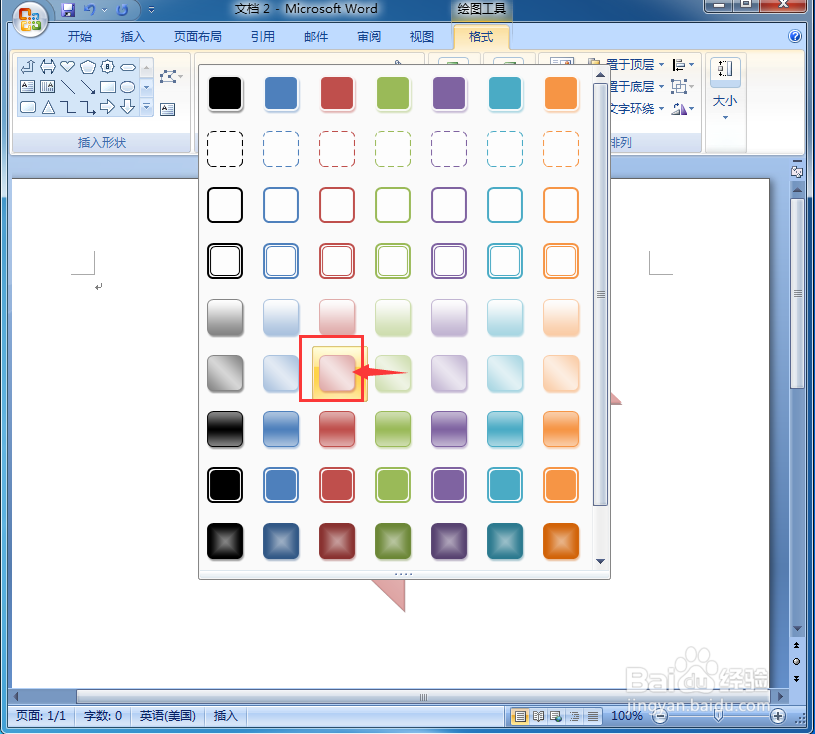
5、点击形状填充,选择红色;

6、点击形状效果,选择阴影,添加一种阴影样式;

7、我们就在word中给直角双向箭头添加上了红色渐变和阴影。

声明:本网站引用、摘录或转载内容仅供网站访问者交流或参考,不代表本站立场,如存在版权或非法内容,请联系站长删除,联系邮箱:site.kefu@qq.com。
阅读量:90
阅读量:62
阅读量:79
阅读量:44
阅读量:68